Как установить майнкрафт лицензию на компьютер
Обновлено: 02.07.2024
Не каждый русскоязычный геймер может похвастаться лицензионным Minecraft. Но если вы стремитесь стать одним из «особенных», мы расскажем, где скачать официальный лаунчер Майнкрафт и запустить его лицензионную версию.
Преимущества официального лаунчера
- Меньше ошибок, чем в пиратке. Иногда пиратские версии Minecraft могут не включать в себя некоторые важные данные для игры. Это оборачивается багами, сбоями, крашами и другими проблемами.
- Доступ к официальным серверам. Их отличие от неофициальных в том, что они в разы надёжнее. Такие сервера базируются на хорошем железе и на них, как правило, низкий пинг, что очень важно при игре.
- Дань для Mojang. Если вы бывалый игрок на пиратке и вам действительно нравится игра, тогда стоит задуматься о покупке лицензии Майнкрафт. Это покажет, как вы уважаете разработчиков.
Подумайте сами: каждая покупка — это стимул для разработчиков не забрасывать проект. Но тут ещё многое зависит от самих разработчиков.
Однако с написанным выше можно поспорить:
- Утверждение, что пиратская версия лагает меньше официального лаунчера, в корне неверно. Оба варианта игры используют один и тот же движок – Java.
- Никто не гарантирует, что на неофициальных серверах нет хорошего железа. Но на них и в разы меньше адекватных пользователей, так как никто не боится получить бан на лицензионный аккаунт.
Не стоит забывать, что в США и Европе пиратство запрещено по закону, и за это существуют реальные наказания.
Где скачать официальный лаунчер Minecraft?
| Языки: | Russian |
| Автор: | Minecraft |
| Платформы: | Windows 7, Windows 8, Windows 10 |
| Требования: | NET Framework 4.6.1 |
| Категория: | Официальный |
| Лицензия: | Shareware |
| Дата: | 02.09.2018 |
Внимание! Текущая стоимость игры – 1900 рублей.
Инструкция по покупке:
После оформления покупки с официального сайта Майнкрафт можно будет скачать лаунчер на компьютер с OS Windows, Mac и ключ для Minecraft Windows 10 Edition.
Видео: Как скачать лаунчер Майнкрафт с официального сайта.
Как установить лаунчер?
Перед установкой убедитесь, что на вашем ПК установлена соответствующая версия Java. Если ОС 32 бит – должна быть 32-битная Java. Аналогично соответствие требуется и для 64-битной системы.
Кликаем на скачанный файл и следуем инструкциям установщика. Выбираем расположение для файла и нажимаем «Install».
Остаётся позволить Windows установить лаунчер. После того как игра инсталлировалась на компьютер, закрываем системное окно, – начнётся загрузка лицензионного лаунчера (если вы не убрали галочку).
Множество геймеров в России (да и в ряде других стран) играет в пиратскую версию Minecraft и потому в определенных ситуациях испытывает в этой связи некоторые трудности (например, когда они захотят сменить скин). Потому лучше все же потратиться на лицензионный ключ к любимой игре. Однако ее важно еще и правильно установить.

- Как установить лицензионный Minecraft
- Где скачать лицензионный майнкрафт
- Как установить Майнкрафт
- - инсталлятор Java
- - официальный сайт Minecraft
Воспользуйтесь возможностями, которые вам будут предоставлены после приобретения именно лицензионной версии Minecraft. Главная из них, пожалуй, состоит в том, что теперь вы получаете безграничный доступ к обновлениям игры. Когда релиз очередного из них состоится, при первом же открытии лаунчера вам будет предложено установить свежую версию. Вы это осуществите буквально одним кликом мышки.
Если вы приобрели ключ, будучи новичком в Minecraft, правильно проинсталлируйте игру. Для начала убедитесь, что у вас на компьютере установлена программная платформа Java. Сделайте это через официальный портал ее производителя (кликните там по соответствующей надписи) или самостоятельно. В случае, когда данный программный продукт на вашем компьютере отсутствует, займитесь его установкой. Скачайте его новейшую версию, соответствующую разрядности и другим конфигурациям вашей операционной системы.
Начните процесс установки скачанного пакета. Вашего вмешательства почти не потребуется, поскольку все здесь весьма просто. Вам лишь нужно будет отмечать галочками способ инсталляции (полностью или частично автоматический), принимать лицензионное соглашение, указывать путь к папке с Java (можно выбрать и тот, что предлагается по умолчанию) и т.п. Возможно, вам нужно будет перезапустить компьютер, чтобы произведенные вами изменения в системе вступили в силу.

Набор статей на нашем сайте был бы неполным, если бы отсутствовал мануал по установке игры. Давайте в виде подробной пошаговой инструкции рассмотрим, как установить Minecraft на ПК. тем более что сделать это очень просто.
Установка Java
Первое, что нужно будет сделать, это установить библиотеку, без которой не может работать пиксельный мир. Поэтому рекомендуем действовать по следующему сценарию:

- В первую очередь переходим на официальный сайт Oracle и уже оттуда скачиваем нужный нам фреймворк. Запускаем исполняемый компонент, сделав двойной левый клик на нем.

- Откроется инсталлятор Java и нам нужно будет лишь запустить установку. Нажимаем предназначенную для этого кнопку.

- Дожидаемся завершения копирования всех нужных для работы библиотеки файлов по своим местам.

- Закрываем инсталлятор и таким образом заканчиваем процедуру установки J

Теперь, когда нужная нам библиотека установлена, можно переходить к инсталляции специального приложения, которое абсолютно бесплатно и в автоматическом режиме позволит установить Майнкрафт на компьютер.
Инсталляция TLauncher
Как известно, Minecraft – это лицензионный продукт, который стоит денег. Для того чтобы не платить и получить игру бесплатно, используется специальное приложение, которое называется лаунчером. Давайте установим последний:
- Существует большое количество различных лаунчеров для установки Minecraft. Воспользуемся самым популярным из них, который позволит сделать это без вирусов. Загрузите приложение c данной странички. Когда скачивание будет завершено, запускаем установку программы.

- На первом этапе просто переходим к следующему шагу, нажав обозначенную красной линией кнопку.

- Принимаем лицензионное соглашение приложения, установив флажок в позицию, обозначенную цифрой «1», и нажал кнопку «Продолжить».

- Убираем флажки напротив пунктов установки рекламного программного обеспечения и переходим дальше.



- На следующем этапе настраиваем автоматический запуск лаунчера и добавление ярлыка на рабочий стол Windows.

Эта же утилита позволяет установить Minecraft Windows 10 Edition.
На нашем сайте вы найдете большой обзор других популярных лаунчеров, при помощи которых можно запустить пиксельный мир на любом PC или ноутбуке.
Устанавливаем игру
Теперь можно перейти к инсталляции Minecraft для ПК. Так как ранее мы установили лаунчер, дальнейший процесс будет очень простым:
- Придумываем любой игровой ник или прописываем уже существующее имя в поле, отмеченное цифрой «1». Выбираем версию Minecraft, которую хотим установить. Запускаем автоматическое скачивание игры, кликнув по кнопке, отмеченной тройкой.

- В результате запустится скачивание и установка игры. Дожидаемся завершения процесса, длительность которого всецело зависит от скорости подключения к сети.

- Последнее, что останется сделать, это запустить саму игру. Для этого кликаем по обозначенной ниже кнопке.

- Уже через несколько секунд игра будет запущена, и вы сможете насладиться безграничным пиксельным миром на все 100%.

Данный софт имеет огромное количество дополнительных возможностей. Например, мы можем в автоматическом режиме установить любые модификации, карты, скины, текстуры, шейдеры и так далее.
Присутствует возможность поиграть на одном из предназначенных для этого серверов.
Видеоинструкция
Если кому-то лень читать длинные пошаговые инструкции, можете просто посмотреть обучающий ролик, в котором автор максимально наглядно показывает процесс установки Minecraft на собственном ПК.
В заключение
На этом наша статья может быть завершена, так как поставленный в ее начале вопрос раскрыт на 100%. Остается лишь добавить, что если в процессе у пользователя появятся какие-то вопросы, вы можете практически мгновенно получить на них ответы, если перейдете ниже и оставите развернутый комментарий, максимально тщательно описав сложившуюся ситуацию.
Игра "Майнкрафт" в последнее время стала довольно популярной, и в эту песочницу играют как дети, так и взрослые, ведь в этой игре человек может построить то, что придет в голову, без всяких ограничений. Тут можно даже создать шар из кубов, исследовать огромные пещеры, строить дома, сражаться с монстрами и путешествовать в ад и другие измерения, или же сражаться с другими игроками. Очень весело и увлекательно, однако есть люди, которые ранее не пробовали эту игру и часто задаются вопросом о том, как установить на компьютер "Майнкрафт".

Которую версию стоит установить
Игра "Майнкрафт" постоянно обновляется, и в обновлениях разработчики фиксят баги, добавляют новые и крайне интересные вещи, новые руды, новых мобов, блоки и так далее. Однако последняя версия игры - не всегда лучшая. На данный момент лучшими игровыми версиями являются - 1.10.1, 1.8 и 1.88. В этих версиях были добавлены новые блоки, фейерверки, оседлаемые лошади и многое другое. И суть в том, что нужно скачать правильную версию игры, иначе нельзя будет зайти на конкретный сервер. Также для этой игры есть версия для "Андроида" и IOS, однако в данной статье разберемся, как установить игру "Майнкрафт" на компьютер. После того как игрок выбрал сервер, нужно понять, какую версию игры скачивать.
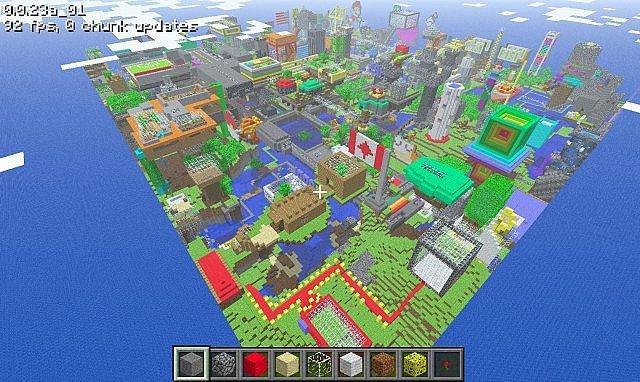
Скачивание и установка
После выбора сервера уже надо приступить к самой установке игры. Как установить на компьютер "Майнкрафт":
1. Нужно зайти на надежный сайт, например, "Майнкрафт-модс", и выбрать нужную версию для скачивания игры.
Есть два вида установки. Если скачивается архив, то инструкция ниже, а если скачивается установщик - то нужно просто следовать инструкциям установки, выбрать путь и все. Как установить на компьютер "Майнкрафт", архивную версию:
2. Если все же версия скачивания архивная, то после скачивания нужно открыть архив, там находятся 2 папки, а именно "Клиент" и "Сервер".
3. Создаем папку под любым названием на рабочем столе (это делается для удобства), дальше скидываем эти две папки туда.
4. Нужно зайти в папку "Клиент" и решить, будете ли играть на лицензионной версии или же на пиратской. Там всего 2 лаунчера, при запуске первого лаунчера требуется ввести логин и пароль. Логин и пароль предназначены для лицензии. А если запустили второй лаунчер, то там уже поле только для логина. А если все же решили играть на лицензии, нужно приобрести аккаунт. Разобрались, как установить на компьютер "Майнкрафт", однако еще предстоит узнать, зачем нужна лицензия и другие тонкости скачивания.
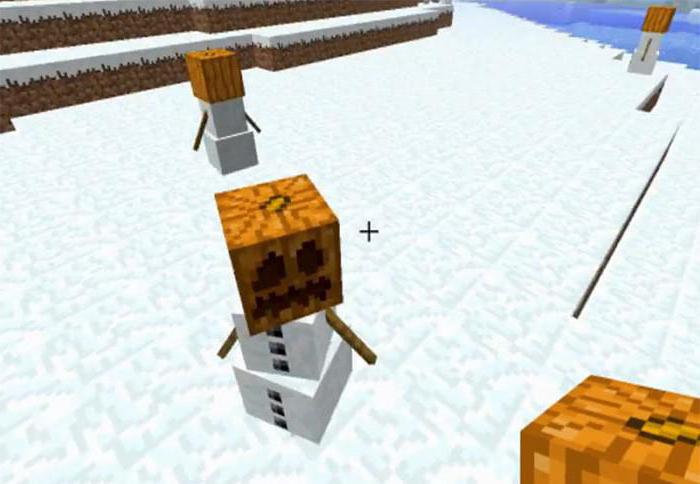
Зачем нужна лицензия, как ее приобрести
Выше стало понятно, как установить "Майнкрафт" на компьютер бесплатно, однако стоит ли покупать лицензию или можно нормально поиграть на пиратке? На самом деле нужды в лицензии особой нет, поскольку все стандартные сервера доступны и для пиратки. Однако если есть желание поиграть на оф. серверах, то тут стоит приобрести лицензию. Если нужно приобрести аккаунт, то это будет стоить не слишком дорого, можно купить за 30, 50 рублей или даже дешевле, в зависимости от никнейма. А если нужно сделать собственный ник лицензионным, то тут уже нужно купить ключ, который стоит примерно 300-400 рублей. Если есть возможность, то лицензию приобрести стоит, поскольку оф. сервера крайне увлекательные.
Читайте также:

